The Beginning
win10账户信息怎么删除多余的头像?win10账户头像怎么删除?经常更换账户头像的用户都知道,每次使用的头像都会在旁边显示,那如何删除头像记录呢,win10账户信息怎么删除多余的头像,win10账户头像怎么删除,下面就和小编一起来看看吧!
1、双击win10桌面上的此电脑进入资源管理器,或者使用快捷键win+E打开资源管理器;
| Empire CMS,phome.net |
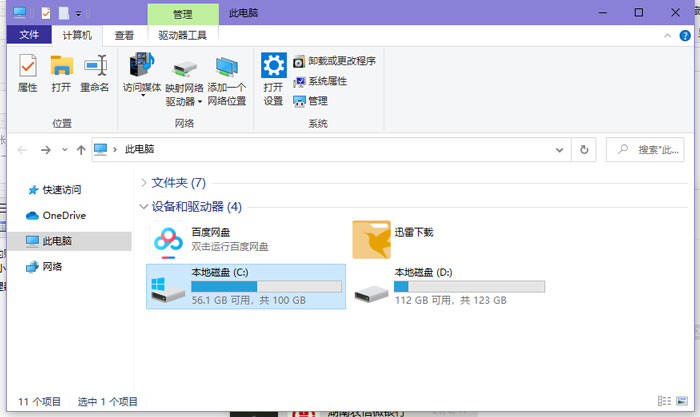
2、点击上方的【查看】,在右侧勾选【隐藏的项目】,然后打开【C盘】;
| Empire CMS,phome.net |
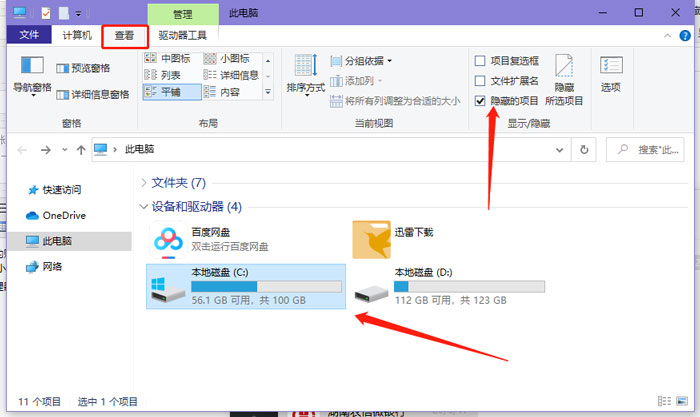
3、进入C盘内之后,找到【用户\当前登录的账户\AppData\Roaming\Microsoft\Windows\AccountPictures(用户头像)】文件夹内;
| Empire CMS,phome.net |
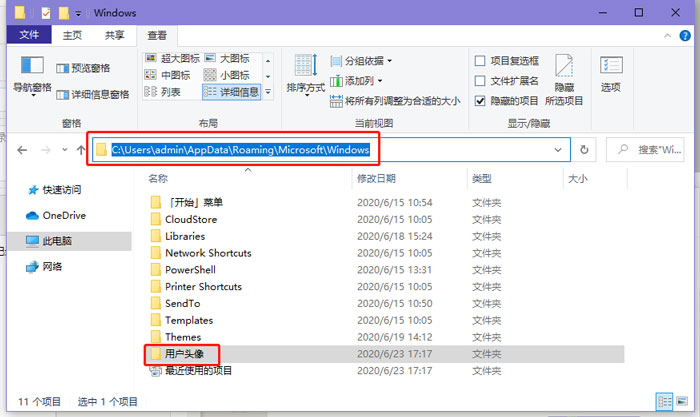
4、然后就可以看到我们所有的头像更换记录,右击选中需要删除的头像,选择【删除】即可;
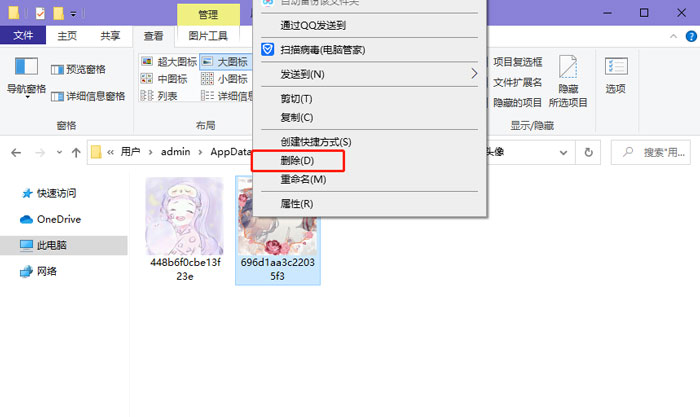
5、最后win+I打开设置,选择【账户 - 账户信息】,可以看到当前只有一个头像使用记录了。
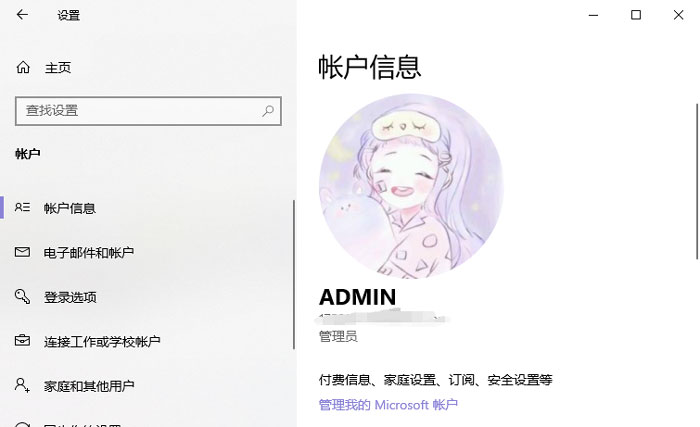
以上就是win10账户信息怎么删除多余的头像的全部内容了,希望以上内容对您有所帮助!
THE END





